목차
윈도우10 그림판 3D 삭제하기 후속 조치
오늘 글은 이전에 작성한 글의 AS 글입니다. 며칠 전에 윈도우10 그림판 3D 삭제하기 글을 발행했었는데요. 한 가지 문제가 있더군요. 윈도우10에서 그림판 3D를 삭제하더라도 찌거기가 남습니다. 그 찌거기가 남아 유령 행세하고 있으니 잡아서 처리해 주어야 합니다.

안드로이드폰이고 윈도우10이고 선탑재한 기본앱은 문제가 참 많습니다. 사용자 필요에 따라 설치 유무를 선택하게 해줘야 한다고 생각합니다. 내 돈 주고 구입했는데, 이건 뭐 내 맘대로 삭제할 수 없다니 어처구니가 없을 뿐입니다.
윈도우10 그림판 3D의 유령
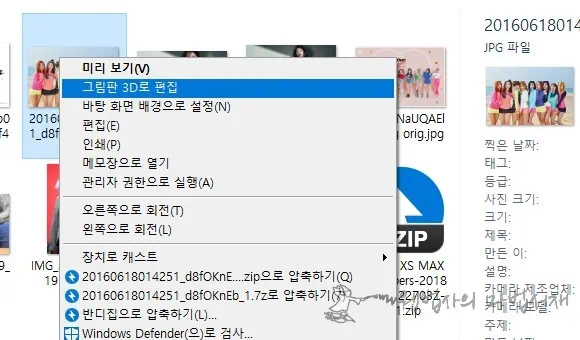
그림판 3D의 유령입니다. 그림판 3D는 윈도우10에서 삭제하더라도 컨텍스트 메뉴에 그림판 3D로 편집을 남기던군요. 이 그림판 3D로 편집을 클릭하면 삭제했던 그림판 3D가 다시 설치 됩니다. 어처구니 없게도 말입니다.
그림판 3D의 유령은 레지스트리 편집기에서 제거할 수 있습니다. 레지스트리 편집기를 실행 시킨 후 아래의 경로를 찾아 갑니다.
HKEY_LOCAL_MACHINESOFTWAREClassesSystemFileAssociations.gifShell

경로를 찾아가면 위와 같이 하위에 3D Edit 키가 있을 것인데요. 이 3D Edit 키를 삭제해 줍니다.

bmp, jpg, jpeg, png 등 흔히 사용되는 이미지 확장자 키 하위에 있는 3D Edit 키를 모두 제거해 주면 그림판 3D의 유령은 사라지게 됩니다.
컨텍스트 메뉴의 그림판 3D로 편집 제거 완료

레지스트리에서 이미지 확장자 키 하위의 3D Edit 키를 제거해 주면 위와 같이 그림판 3D로 편집 메뉴는 사라집니다. 컴퓨터를 재시작 시키지 않아도 즉시 적용되긴 하는데요. 시간 되면 재시작 한 번 해주시고 사용하실 것을 권장 드립니다. 끝~